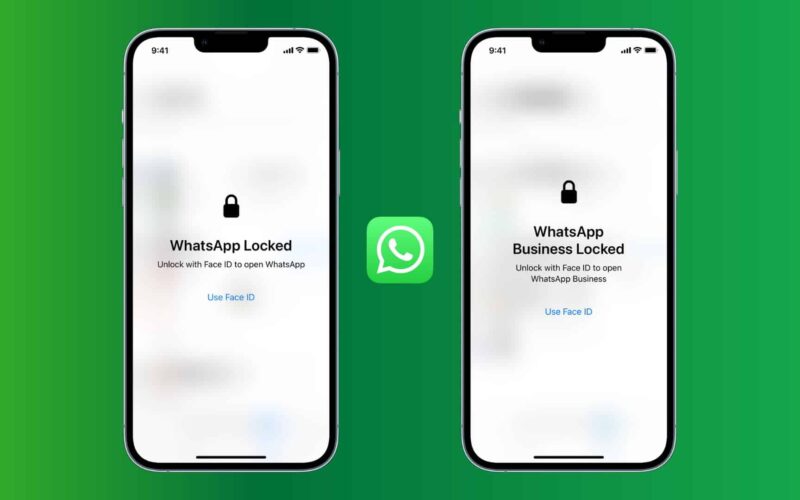Una vez que haya establecido un código de acceso en su iPhone, protegerá todas sus aplicaciones y datos. Sin embargo, si le entregas tu iPhone desbloqueado a personas entrometidas, ¡podrían estar mirando WhatsApp para ver qué estás haciendo! Afortunadamente, WhatsApp ofrece una opción integrada para bloquear la aplicación.
En este tutorial, le mostramos cómo habilitar una contraseña o bloqueo de Face ID / Touch ID en WhatsApp para iPhone para proteger sus conversaciones. El proceso para bloquear WhatsApp Business es el mismo.

Cómo bloquear WhatsApp en iPhone
Sigue estos pasos para bloquear WhatsApp en tu iPhone:
- Abre WhatsApp y toca Preparativos.
- Elegir Cuenta.
- Elegir Privacidad.
- Desplácese hacia abajo y toque Bloquear pantalla.
- Encender Se requiere identificación facial o Identificación de contacto.
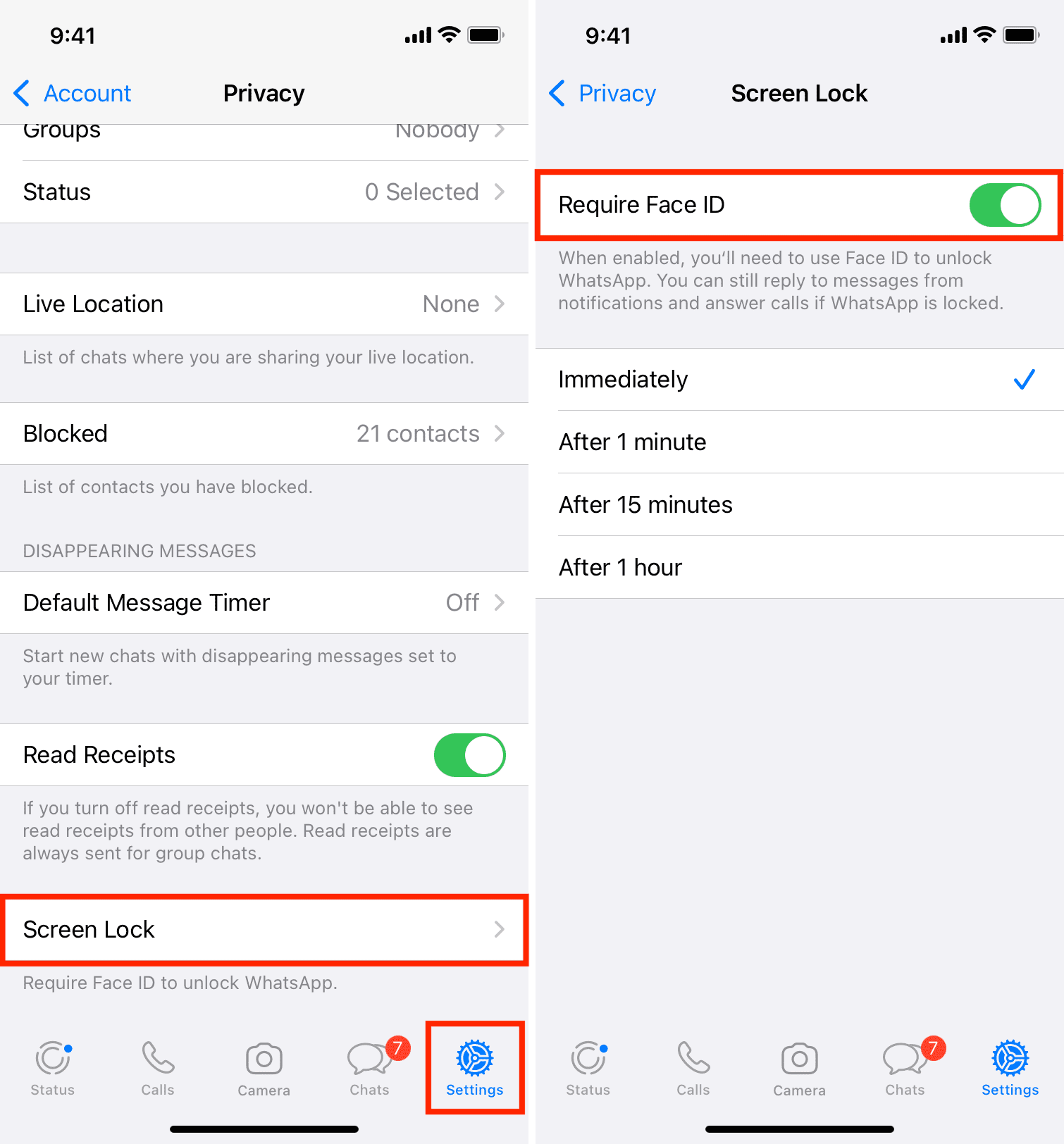
Ha bloqueado con éxito WhatsApp en su iPhone. Por defecto, Inmediatamente para elegir, lo que significa que WhatsApp se bloqueará inmediatamente después de que salga de la aplicación, y tendrá que autenticarse dentro. Si lo desea, puede optar por bloquear WhatsApp después de un minuto, 15 minutos o una hora de salir de la aplicación.
Debes ver: Cómo ocultar mensajes en iPhone
Mantenga WhatsApp protegido de las personas que conocen el código de acceso de su iPhone o lo agregan a Face ID/Touch ID
¿Ha compartido el código de acceso de su iPhone con alguien o ha agregado la huella digital o la cara de alguien a su iPhone y desea ocultarles las conversaciones de WhatsApp? Por lo general, estas personas serán familiares cercanos que conocen el código de acceso de su dispositivo o cuyos datos biométricos ha agregado a su dispositivo.
En un iPhone con Face ID, puede configurar dos caras. Y en un iPhone con Touch ID, puede agregar cinco huellas dactilares.
Permítanme compartir un consejo para evitar que esas personas ingresen a WhatsApp. Tenga en cuenta que agregar la huella dactilar/la cara de la persona no funcionará, y ellos también conocen el código de acceso de su iPhone. Haz esto para evitar que personas cercanas abran WhatsApp:
Si la persona conoce el código de acceso de tu iPhone pero no agrega su rostro o huella digital a tu iPhone
En este caso, los pasos anteriores funcionarán como un muro sólido y evitarán que las personas que conocen la contraseña de su iPhone ingresen a WhatsApp.
Sin embargo, si Forward ID falla repetidamente (alrededor de diez veces, en mis pruebas), WhatsApp mostrará una opción para Prueba Face ID de nuevo. Y cuando eso falla, muestra una alerta para Ingrese el código de acceso. Ahora, esa persona puede ingresar la contraseña de su iPhone e ingresar a WhatsApp. Creo que sucede lo mismo en un iPhone con Touch ID.
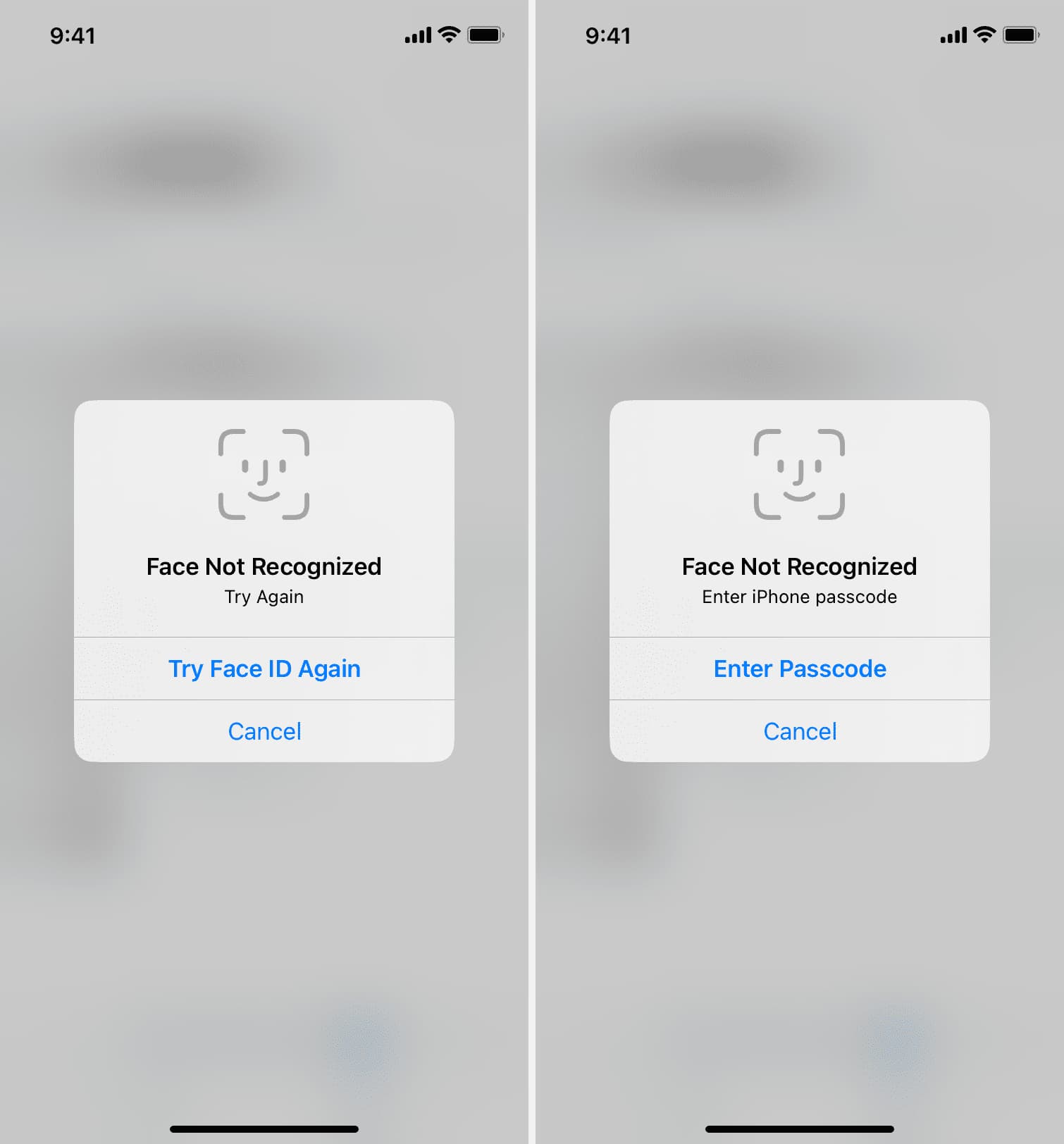
Así que esto no es seguridad absoluta. Pero más de 10 intentos fallidos de reconocimiento facial y no olvidar a un intruso es algo significativo y molesto. Solo alguien que haya tenido acceso a su iPhone durante mucho tiempo o que no esté bloqueado por repetidos intentos fallidos de desbloqueo.
También tenga en cuenta: Si alguien conoce el código de acceso de su iPhone, también puede ir a Configuración y agregar su huella digital o rostro para desbloquear su dispositivo y aplicaciones.
Si la persona no conoce el código de acceso de su iPhone, pero su rostro o huella digital se agrega a Face ID o Touch ID
En este caso, puede abrir un truco de WhatsApp solo después de ingresar el código de acceso de su iPhone, no Face ID o Touch ID. Para hacer esto:
- Siga los pasos anteriores y habilite el bloqueo.
- A continuación, debe revocar el permiso de WhatsApp para usar Face ID o Touch ID de su iPhone para la autenticación. Para esto, vaya a la Preparativos aplicación > Touch ID / Face ID y contraseña > Otras aplicaciones y apague la palanca para WhatsApp.
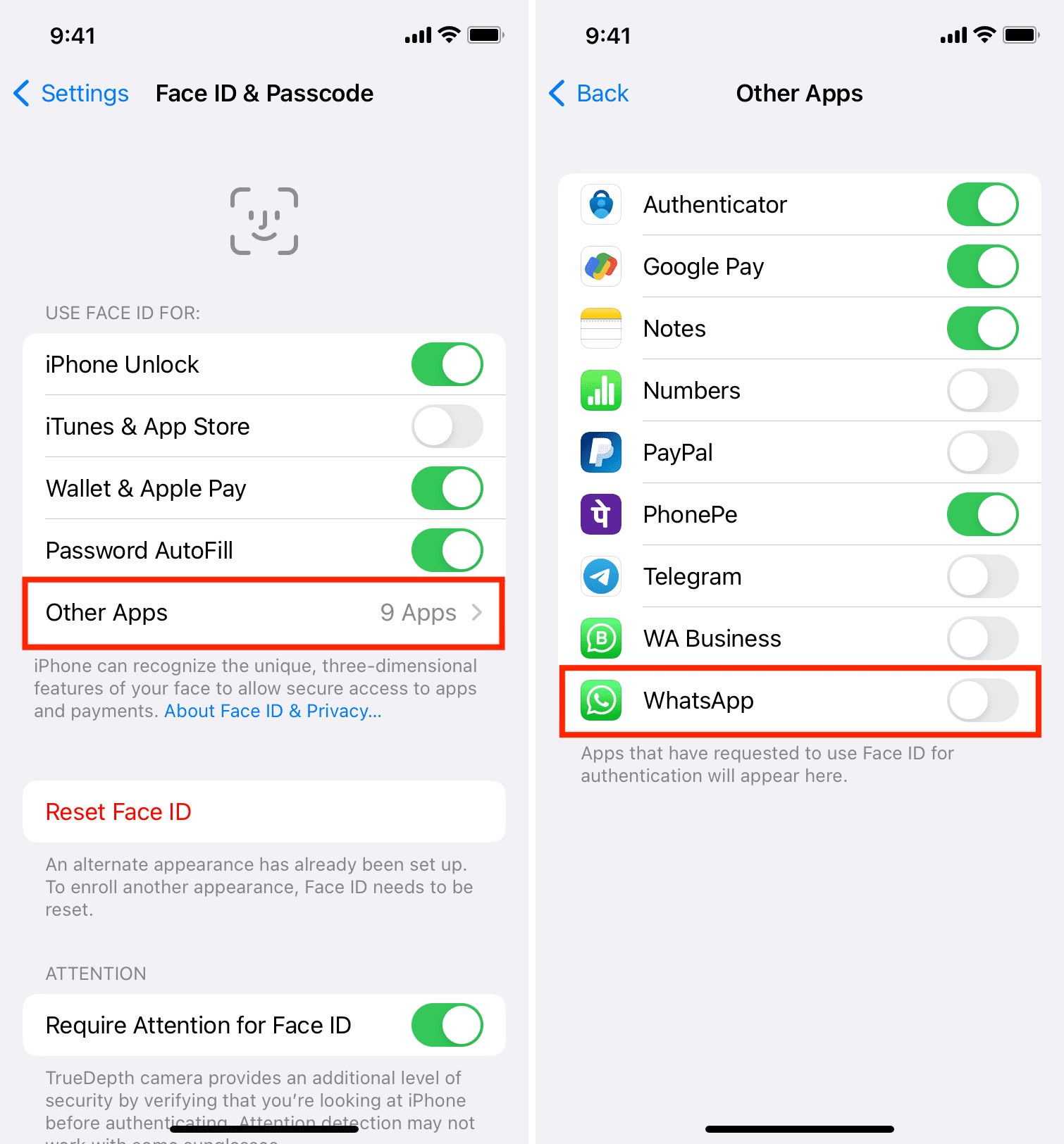
De ahora en adelante, cuando intente abrir WhatsApp, le pedirá que ingrese el código de acceso del iPhone porque la aplicación no puede usar Face ID o Touch ID para desbloquear.
Así es como puedes bloquear WhatsApp en tu iPhone como un profesional. Espero que este tutorial haya sido útil. Si tiene algunos consejos relacionados o experiencia para compartir, hágalo en la sección de comentarios a continuación.
Consejos útiles: